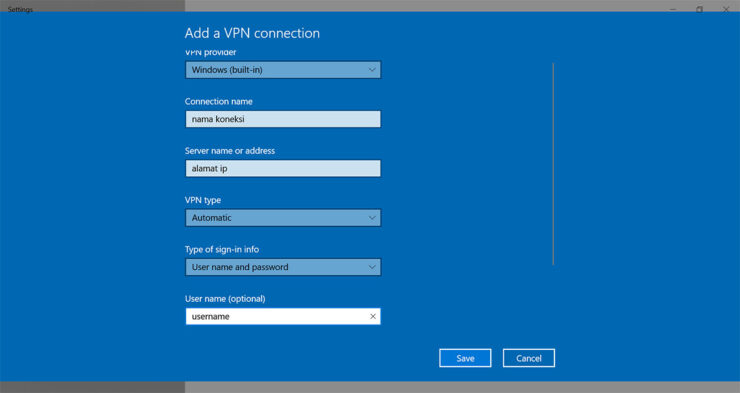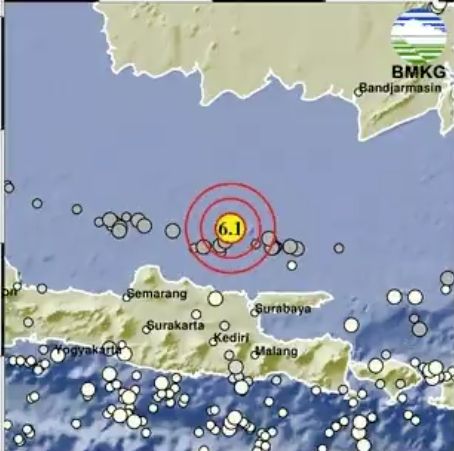Bagaimanakan cara menggunakan VPN yang diberikan oleh kantor ataupun pihak lain agar bisa membuka website-website yang tidak bisa diakses dengan menggunakan koneksi internet rumah?
Nah, berikut ini Nanyak ulas, bagaimana cara menggunakan VPN yang telah diberikan oleh kantor ataupun dari berlangganan VPN dari perusahaan lain.
Saat artikel ini ditulis oleh Nanyak, wabah virus Corona sedang melanda dunia, bahkan telah memasuki Indonesia.
Presiden Jokowi pun telah menghimbau dan memerintahkan masyarakat Indonesia untuk mengurangi kegiatan-kegiatan yang mengumpulkan banyak orang dan menghimbau agar kegiatan sekolah, kantor dan ibadah dapat dilakukan di rumah masing-masing.
Berbicara mengenai kerja dari rumah, atau bahasa kerennya itu working from home yang kalau disingkat jadi WFH, VPN menjadi salah satu alat penting bagi pekerja kantoran untuk mengakses jaringan internet dari kantornya.
Tapi kalau bagi orang kebanyakan, VPN biasanya digunakan untuk membuka situs-situs yang diblokir oleh pemerintah. Betul ngga? 😀
Lalu bagaimanakah cara menggunakan VPN ini?
Nah, kali ini Nanyak akan bahas dulu cara menggunakan VPN di laptop yang menggunakna sistem operasi Windows.
Cara menggunakan VPN Di Laptop
Pemberian akses VPN biasanya tidak mudah diberikan, butuh verifikasi ataupun permintaan khusus dari otoritas terkait, dalam hal ini bagian NOC (Network Operation Control) yang bertanggung jawab.
Jika permintaan akses VPN sudah disetujui, kalian biasanya akan mendapatkan tiga bagian penting dalam penggunaan VPN yaitu IP Address, Username dan Password.
Nah, IP Address VPN, username dan password inilah yang akan kita gunakna untuk masuk ke jaringan VPN nanti.
Pengaturan VPN
Setelah alamat IP VPN, username dan password sudah kita dapatkan, langkah selanjutnya adalah melakukan pengaturan VPN di komputer atau laptop kita, caranya yaitu:
1. Buka halaman pengaturan jaringan
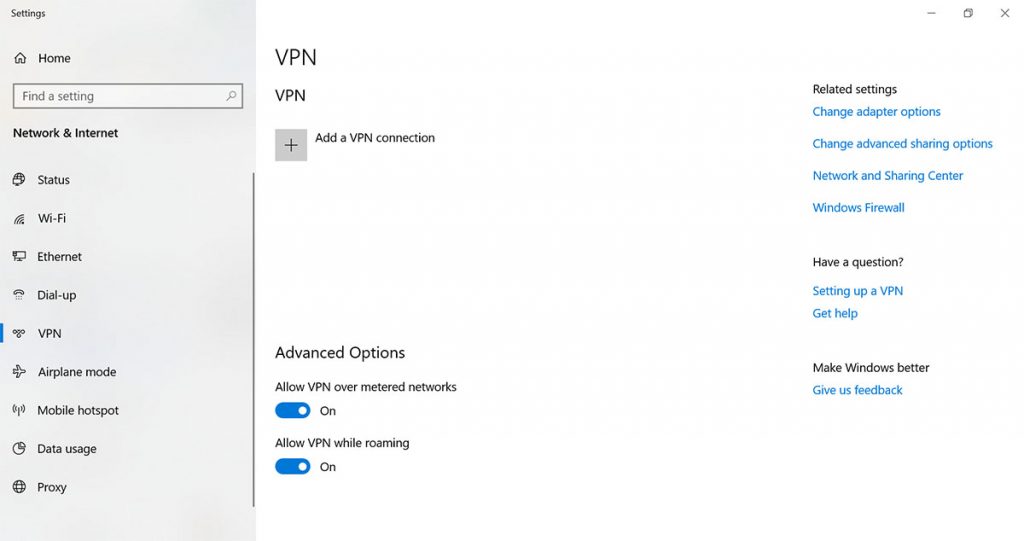
Buka halaman pengaturan jaringan yang ada di laptop atau komputer.
Untuk masuk ke halaman ini bisa melalui menu pengaturan dan kemudian pilih VPN, atau kalau masih bingung caranya, kalian bisa mengikuti cara mengatur jaringan berikut: Windows -> Settings -> VPN
2. Cara Setting VPN
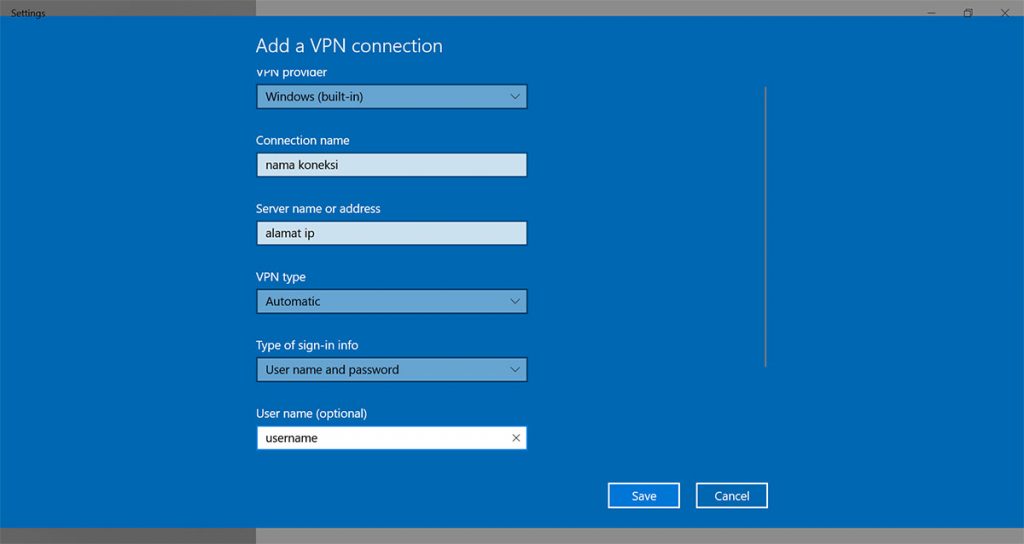
Setelah masuk ke halaman pengaturan VPN, kini saatnya untuk melakukan setting atau mengatur VPN yang akan digunakan.
Nah langkah utama disini adalah menyiapkan alamat IP VPN, username dan password yang telah didapatkan di langkah sebelumnya.
Jika sudah, maka tinggal memasukkan data-data tersebut ke dalam field-field pengaturan VPN yang telah disediakan.
- Klik Add a VPN connection
- VPN provider diisi dengan Windows (built-in)
- Connection name diisi dengan nama koneksi VPN. Misal, VPN kantor, dan lain sebagainya
- Server name or address diisi dengan alamat IP / IP Address yang telah didapatkan
- VPN type diisi Automatic
- Type of sign-in info diisi dengan User name and password
- User name boleh diisi boleh tidak. Jika diisi, isikan dengan username yang telah didapatkan.
Setelah mengisi semua, tekan tombol save.
3. Menggunakan VPN
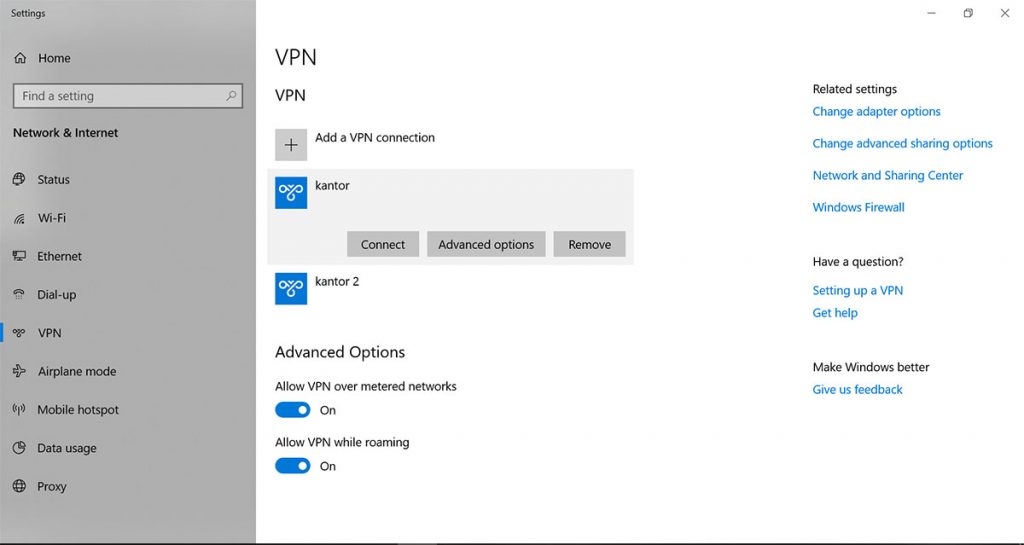
VPN yang telah dibuat tadi akan muncul di daftar VPN, di bawah tombol Add a VPN connection.
Untuk menggunakan VPN yang telah dibuat, cukup klik nama VPN yang telah dibuat dan kemudian masukkan username dan password yang telah didapat.
Setelah mengklik tombol connect, tunggu beberapa saat sampai jaringan VPN tersambung dan kemudian bisa digunakan.
Jika VPN yang baru dibuat tadi tidak bisa digunakan, pastikan jika alamat IP VPN, username dan password VPN tertulis dengan benar
Baca Juga Tentang VPN: